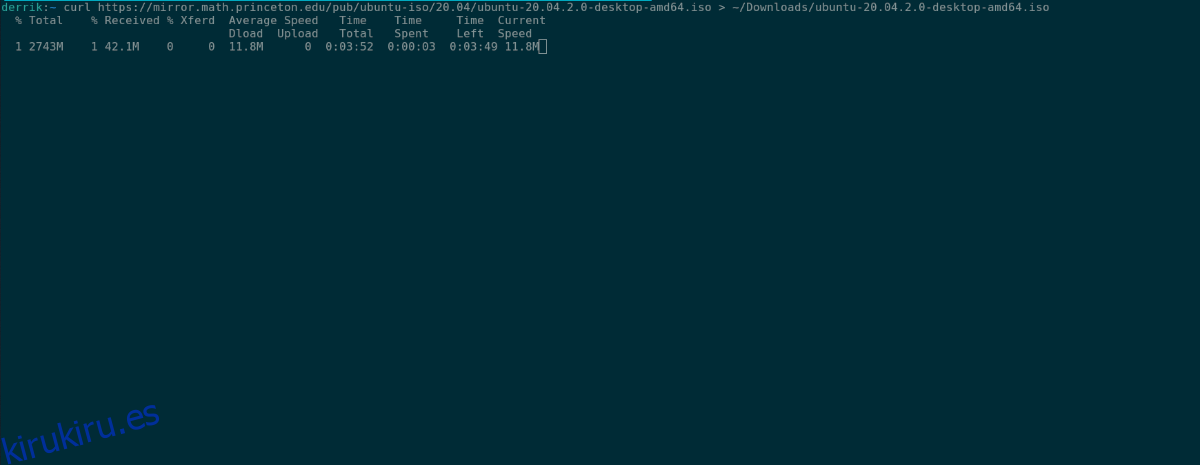Curl es una de las utilidades de Linux más utilizadas. Tiene muchas herramientas GUI incorporadas y se usa en casi todo. Como resultado, es muy confiable y una de las mejores herramientas que los usuarios pueden usar para descargar archivos.
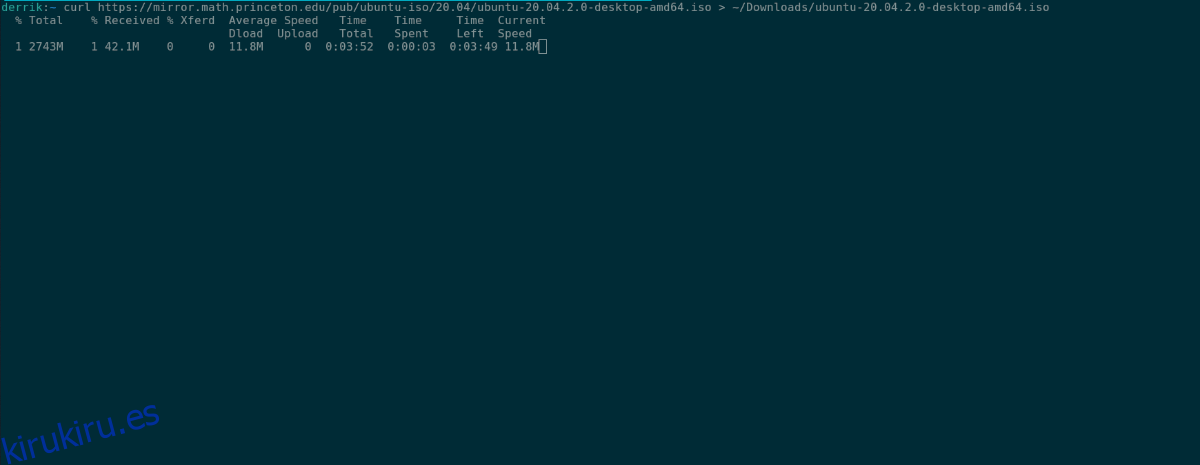
En esta guía, le mostraremos cómo funciona el programa Curl y cómo usarlo para descargar archivos con él. ¡Incluso repasaremos una aplicación GUI Curl ordenada!
¿Necesitas usar Curl en Windows 10? Consulte esta guía.
Tabla de contenido
Instalación de Curl
Aunque Curl es posiblemente uno de los programas más utilizados en todo Linux, no siempre viene preinstalado. Como resultado, debemos explicarle cómo instalar Curl antes de demostrar cómo funciona.
Para instalar Curl en su PC con Linux, abra una ventana de terminal presionando Ctrl + Alt + T. Después de eso, siga las instrucciones de instalación que se describen a continuación que se correspondan con el sistema operativo que utiliza actualmente.
Ubuntu
En Ubuntu, instale Curl con el comando Apt.
sudo apt install curl
Debian
En Debian, haga que Curl funcione con Apt-get.
sudo apt-get install curl
Arch Linux
Aquellos en Arch Linux pueden instalar Curl con Pacman.
sudo pacman -S curl
Fedora
Si está en Fedora, puede instalar Curl con Dnf.
sudo dnf install curl
OpenSUSE
En OpenSUSE, instale Curl con el comando Zypper.
sudo zypper install curl
Descargar con Curl – línea de comandos
Si es nuevo en Curl, comience por abrir la terminal. Puede abrir una ventana de terminal en el escritorio de Linux presionando la combinación de teclado Ctrl + Alt + T. Alternativamente, busque «Terminal» en el menú de la aplicación.
Con la ventana de terminal abierta, use el comando man curl para ver el manual de Curl. Léalo y familiarícese con la aplicación. Después de eso, siga las secciones a continuación para aprender cómo descargar archivos con Curl en la terminal.
Descarga de un solo archivo
Descargar un solo archivo con Curl es muy sencillo. Para comenzar, debe especificar la URL del archivo. Por ejemplo, para descargar una ISO de Ubuntu 20.04 LTS, debe especificar la URL así.
curl https://mirror.math.princeton.edu/pub/ubuntu-iso/20.04/ubuntu-20.04.2.0-desktop-amd64.iso
Después de especificar la URL remota del archivo que desea descargar, debe seleccionar una ubicación de descarga. Para establecer la ubicación de descarga, agregue un símbolo>, seguido de la ruta donde debe ir el archivo.
Por ejemplo, para indicarle a su archivo ISO Ubuntu 20.04 LTS que se descargue en el directorio «Descargas», debe agregar> ~ / Downloads / ubuntu-20.04.2.0-desktop-amd64.iso.
curl https://mirror.math.princeton.edu/pub/ubuntu-iso/20.04/ubuntu-20.04.2.0-desktop-amd64.iso > ~/Downloads/ubuntu-20.04.2.0-desktop-amd64.iso
Una vez que el comando tenga la URL del archivo remoto y dónde guardarlo, presione la tecla Enter para ejecutar la descarga. Poco después, verá el progreso de la descarga, así como la descarga de su archivo. Cuando esté completo, abra el administrador de archivos de Linux para acceder a su archivo.
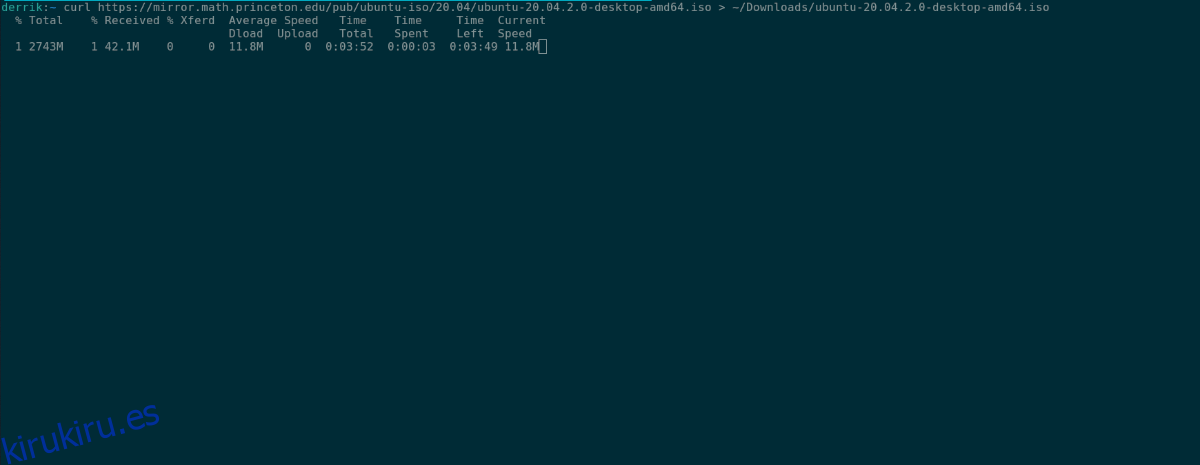
Descarga de varios archivos de una lista
Es posible descargar varios archivos de una lista en Curl al igual que Wget. Para hacerlo, comience por crear su lista. Primero, use el comando táctil para crear un archivo de texto en blanco con el nombre «curl_downloads.txt».
touch ~/curl_downloads.txt
A continuación, abra el archivo de texto “curl_downloads.txt” (ubicado en su carpeta de inicio) usando su editor de texto favorito. Después de eso, pegue los enlaces a cada archivo que desee descargar.
Por ejemplo, para descargar una ISO de Ubuntu, una ISO de Fedora y una ISO de Debian, mi lista «curl_downloads.txt» debe tener el siguiente código.
https://mirror.math.princeton.edu/pub/ubuntu-iso/20.04/ubuntu-20.04.2.0-desktop-amd64.iso
https://download.fedoraproject.org/pub/fedora/linux/releases/33/Workstation/x86_64/iso/Fedora-Workstation-Live-x86_64-33-1.2.iso
https://cdimage.debian.org/debian-cd/current/amd64/iso-cd/debian-10.9.0-amd64-netinst.iso
Guarde las ediciones en su archivo «curl_downloads.txt» usando la función de guardar de su editor de texto. Luego, introdúzcalo en el comando Curl para descargar todo en la lista. Tenga en cuenta que estamos usando xargs en combinación con curl para que sea posible descargar varios archivos.
xargs -n 1 curl -O < ~/curl_downloads.txt
Presione la tecla Enter para comenzar el proceso de descarga. Por favor, comprenda que mientras usa el comando xargs para descargar varios archivos, no es posible especificar una ubicación de descarga. Sus descargas aparecerán en el directorio de inicio (/ home / USERNAME /).
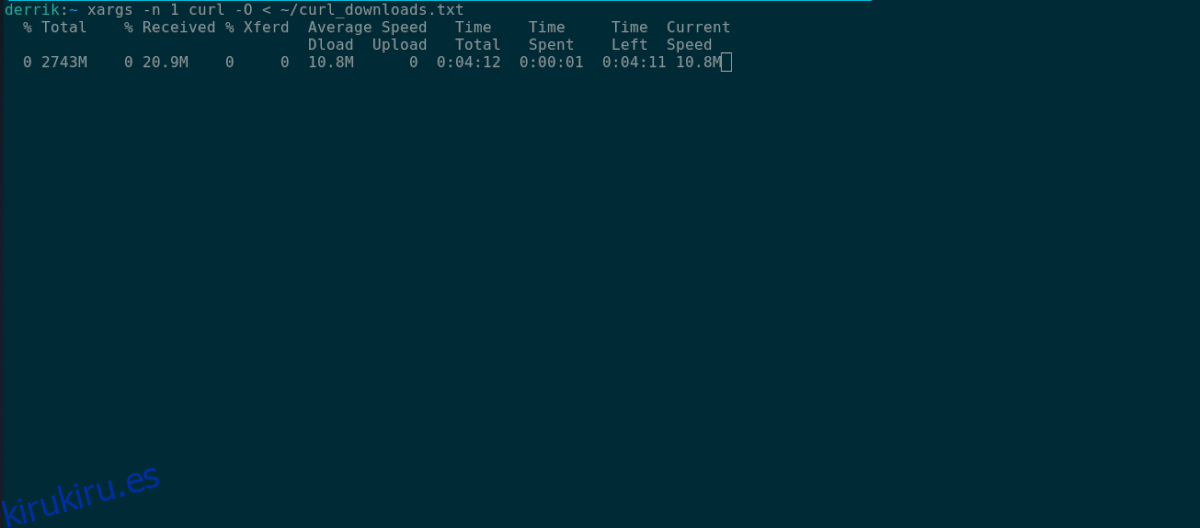
Descarga con Curl – GUI
Si le gusta la idea de Curl pero prefiere una GUI para descargar archivos, puede usar la aplicación Curl GUI. Es una aplicación beta de 2007, pero aún funciona en sistemas operativos Linux modernos y agrega una GUI amigable a Curl.
Para comenzar, debe instalar el programa. El programa es un script de Perl y requiere el paquete “perl-tk” para ejecutarse. Para instalarlo, abra una ventana de terminal e ingrese el comando a continuación que corresponda con su sistema operativo.
Ubuntu
sudo apt install perl-tk
Debian
sudo apt-get install perl-tk
Arch Linux
sudo pacman -S perl-tk
Fedora
sudo dnf install perl-Tk
OpenSUSE
sudo zypper install perl-Tk
A continuación, cree un nuevo directorio en la carpeta / opt / usando mkdir.
sudo mkdir -p /opt/curl-gui/
Use el comando CD para moverse a la nueva carpeta. Luego use wget para descargar el archivo de script.
cd /opt/curl-gui/
wget https://archive.org/download/curl-gui/curl-gui.pl
Luego, descargue el archivo de acceso directo y márquelo como ejecutable.
cd /usr/share/applications/ wget https://archive.org/download/curl-gui_202104/curl-gui.desktop sudo chmod +x curl-gui.desktop
Una vez que la aplicación esté instalada, busque «cURL GUI» en el menú de su aplicación y haga clic en él para iniciar la aplicación. Luego, dentro de la aplicación, ubique el cuadro de texto en la parte superior y pegue su enlace de descarga en él.
Después de pegar el enlace de descarga, busque «Archivo de salida» y marque la casilla. Luego, escriba el nombre del archivo de salida. Por ejemplo, si está descargando una ISO de Ubuntu, agregue «/home/USERNAME/Downloads/ubuntu-20.04.2.0-desktop-amd64.iso» después de «Salida».
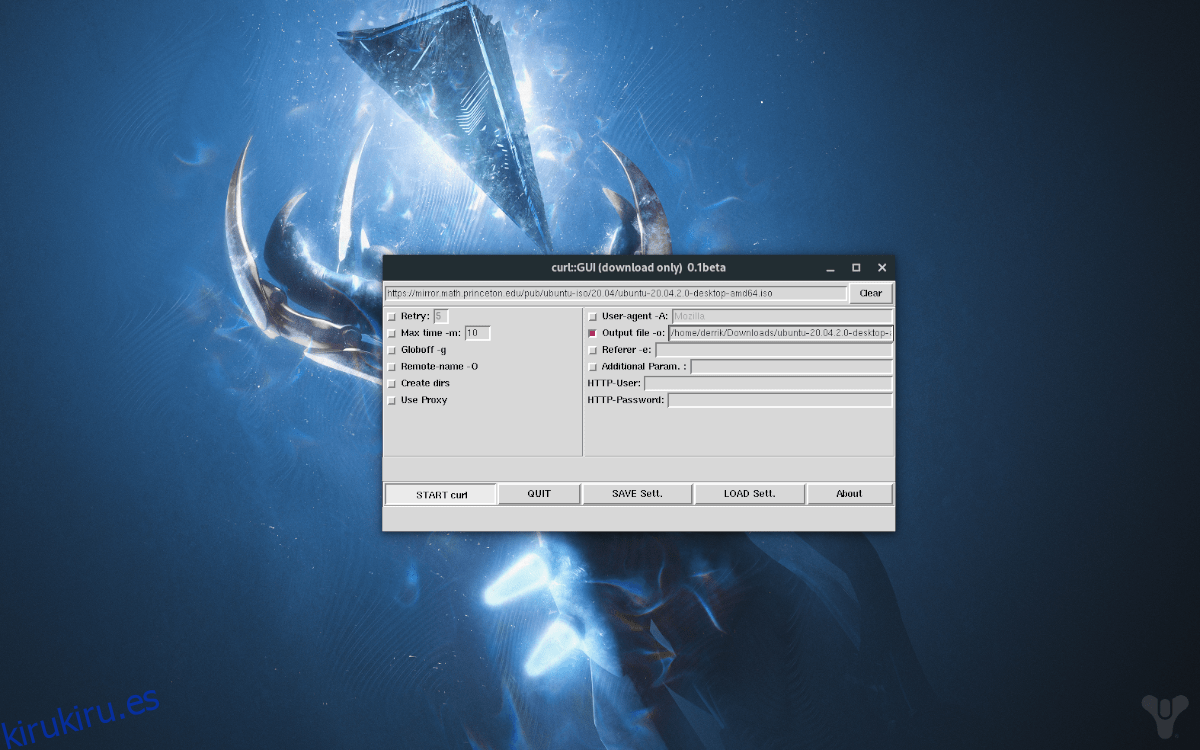
Haga clic en «INICIAR curl» para iniciar la descarga. Cuando se complete la descarga, cierre la aplicación y abra el administrador de archivos de Linux para acceder a su archivo descargado.